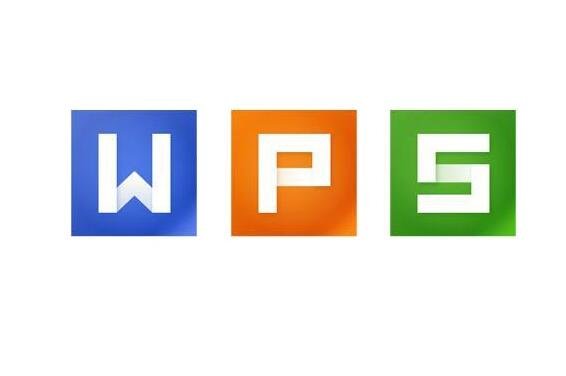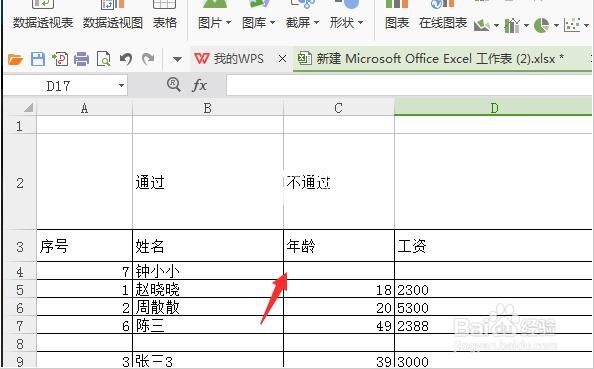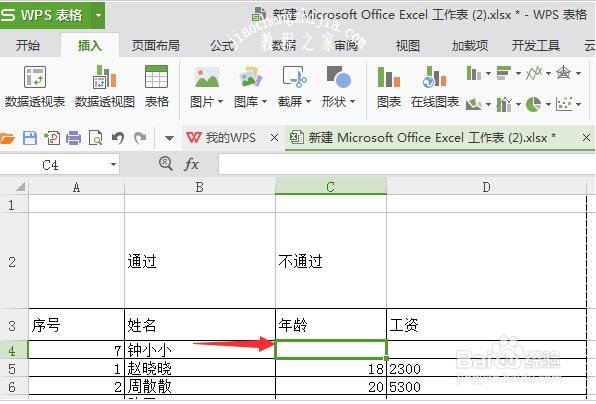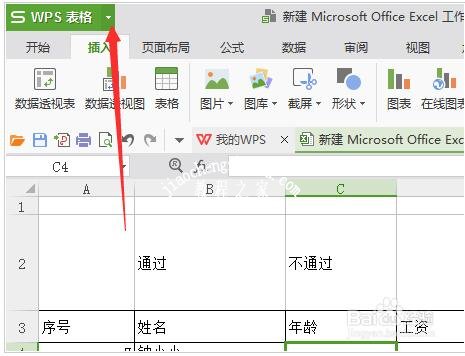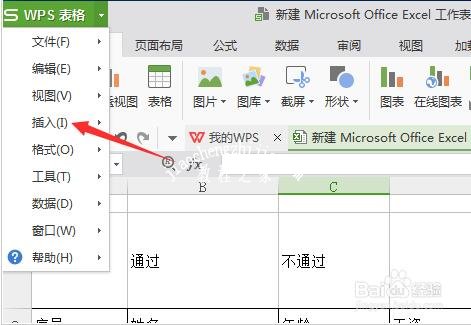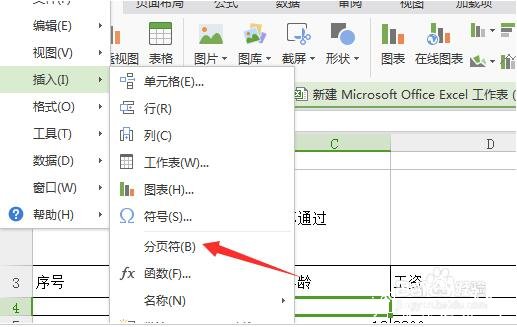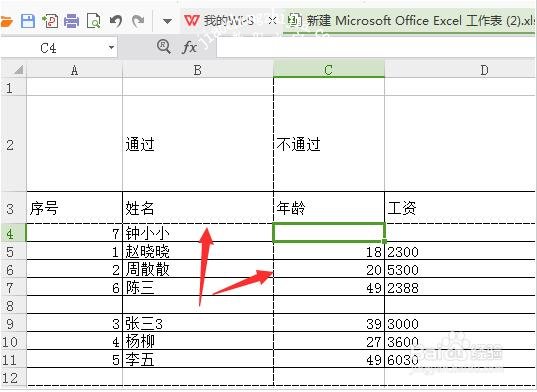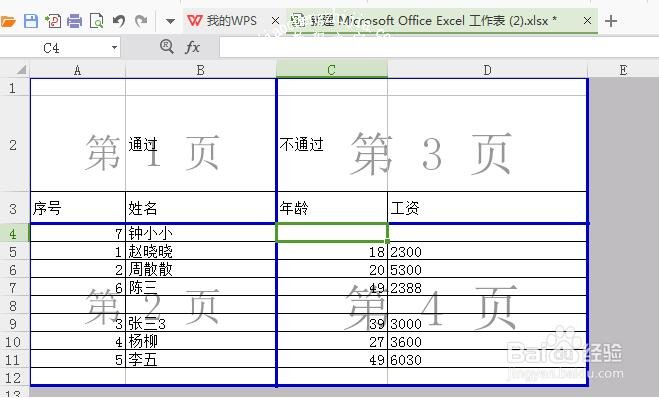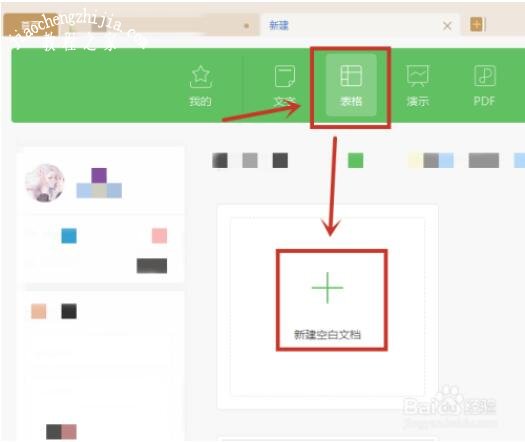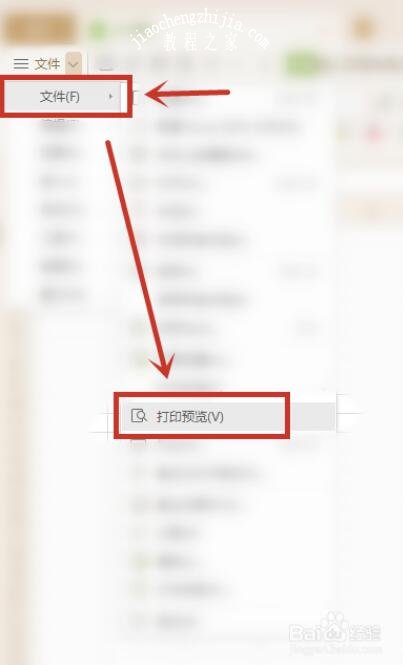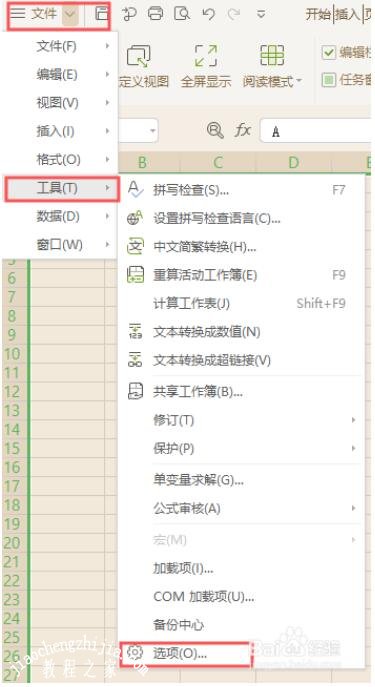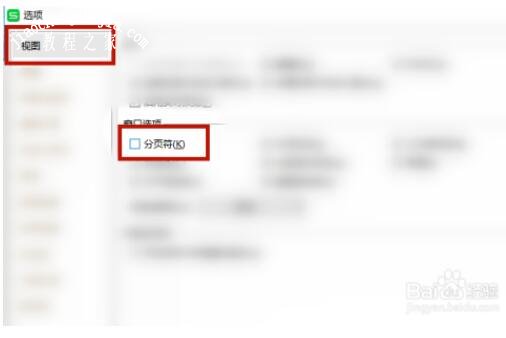在wps表格编辑数据时,如果我们想要在wps表格中添加分页符,具体该怎么添加呢?有很多的用户不知道添加的方法,那么下面教程之家网便为大家分享wps表格设置分页符的步骤教程,不知道怎么添加的朋友可以参照下面的步骤方法添加就好了。
wps表格怎么添加分页符
1、首先,进行打开一个需要插入的文件wps表格的文件。
2、进行选中一个需要插入的分页符的位置当中单元格。
3、然后进行点击左上角中的wps表格的下拉菜单选项。
4、进行点击了下拉菜单选中之后,弹出了下拉菜单选中为插入的选项。
5、进行选中了插入之后,弹出了下一级菜单选中为分页符的选项。
6、可以看到的当前的单元格被分成了四块的位置。
7、可以通过预览的效果显示为更明显的显示。
wps如何取消分页符设置
首先我们在电脑程序里面找到“WPS”并且打开,点击“新建”选择“表格”“新建空白文档”;
在我们新建好的文本里面随便输入一个文本例如这里是“A”当做需要打印的文本,在文件下拉里选择“打印预览”我们就会发现A4纸张的区域显示;
选定我们需要打印的区域,点击“文件”里面的“工具”并且点击“选项”按键进入选项主页;
4进入选项主页后,我们在“视图”的右侧“窗口选项”中,将已经勾选的“分页符”取消选择并点击确定即可;
关于wps表格设置分页符的步骤教程就分享到这了,希望可以为大家带来帮助,如果你还想学习更多关于WPS的使用技巧,可以进入教程之家网学习下。
相关内容推荐: